Wyłączenie uciążliwych funkcji Windows 10. Co musisz zrobić po zakupie nowego laptopa

- Rzeczy, które musisz zrobić po zakupie nowego laptopa
- Pobranie aktualizacji Windows Update i Microsoft Store
- Wyłączenie uciążliwych funkcji Windows 10
- Darmowe programy warte zainstalowania na początek
- Tworzenie kopii zapasowej plików
Wyłączenie uciążliwych funkcji Windows 10
System Windows 10 ma co najmniej kilka funkcji, które po dłuższym czasie mogą doprowadzić użytkownika do białej gorączki. W pierwszej kolejności warto od razu pozbyć się jednej z nich. W niektórych przypadkach warto także przemyśleć usunięcie potrzeby wpisywania hasła zabezpieczającego mobilny komputer.
Jak wyłączyć „Czy chcesz zezwolić tej aplikacji na wprowadzanie zmian na tym urządzeniu?”
Po pobraniu i próbie uruchomienia pierwszego pliku instalacyjnego na nowym komputerze pojawi się komunikat mówiący o tym, że aplikacja chce wprowadzić zmiany na komputerze i należy na to przystać lub odstąpić od instalacji. Moim zdaniem każdorazowe zezwalanie na instalację czegoś nowego jest na dłuższą metę uciążliwe. Dlatego też natychmiast wyłączam tego typu powiadomienia. Aby to zrobić trzeba przejść do Panelu sterowania > Konta użytkowników > Konta użytkowników > Zmień ustawienia funkcji Kontrola konta użytkownika i zjechać suwakiem na sam dół, a potem zatwierdzić zmiany.
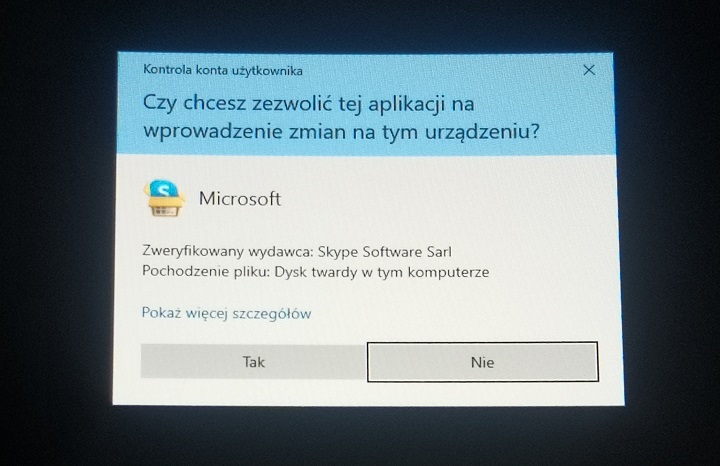
Jeśli z laptopa będzie korzystać tylko jednak osoba, czyli jego właściciel, warto przemyśleć możliwość wyłączenia hasła logowania. Tutaj można znaleźć szczegółową instrukcję, jak to zrobić. Jest to także dobry pomysł, jeśli urządzenia będzie się używać tylko i wyłącznie w domu. W momencie, gdy laptop będzie użytkowany również w miejscach publicznych, radzę zostawić wymóg wpisywania hasła.
Zmiana ustawień Windowsa 10
Ta sekcja jest dość obszerna. Istnieje wiele ustawień, które można zmienić, aby mocno ograniczyć dane zbierane przez Microsoft, deaktywować automatyczne aktualizacje niepotrzebnych modułów, wpłynąć na szybsze uruchamianie laptopa itp. Opcje te można znaleźć w menu Start, pod symbolem zębatki. Znajduje się tam wiele kategorii.
Uwaga! W tej części poradnika skupiam się głównie na wymienieniu funkcji, które według mnie warto wyłączyć/włączyć. Nie zawsze tłumaczę, za co jest odpowiedzialna każda z nich. Zanim wprowadzi się zaproponowane przeze mnie zmiany, proponuję przeczytać opis każdej opcji i rozważenie, czy przypadkiem nie jest ona komuś potrzebna.
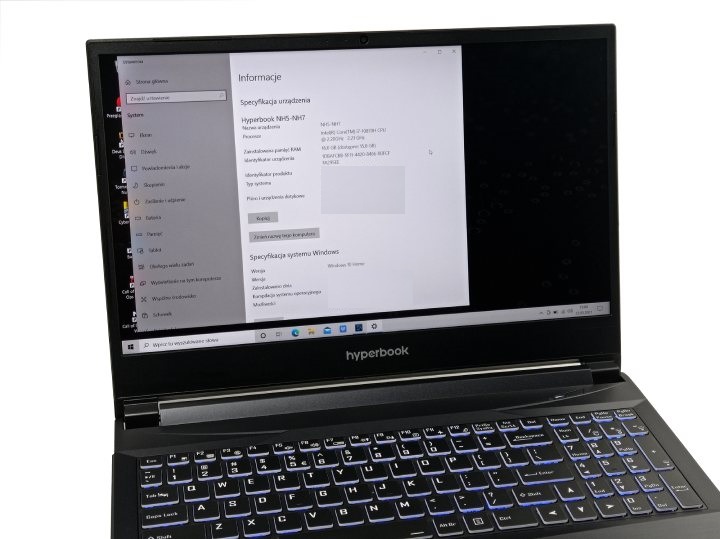
W zakładce System można m.in. pozbyć się uciążliwych powiadomień i sygnałów dźwiękowych, z wyjątkiem ważnych alarmów.
Jak wyłączyć powiadomienia w Windows 10?
W tym celu niezbędne będzie przejście do sekcji System w Ustawieniach, a następnie wybranie z listy po lewej Powiadomienia i akcje. Teraz należy wyłączyć Powiadomienia z aplikacji i od innych nadawców, a następnie odznaczyć sześć opcji znajdujących się nieco poniżej.
Teraz warto przejść do Skupienie i zaznaczyć opcję Tylko alarmy. W tym samym oknie, w sekcji Reguły automatyczne warto wyłączyć trzy standardowo aktywne funkcje oraz odznaczyć Pokaż podsumowanie elementów, które…
Jak zmienić plan zasilania?
Posiadacze procesora AMD powinni przejść do Zasilanie i uśpienie, a następnie kliknąć Dodatkowe ustawienia zasilania po prawej stronie pod Powiązane ustawienia. W nowym okienku powinien znajdować się (po zainstalowaniu sterowników chipsetu) plan AMD Ryzen Balanced. Należy go zaznaczyć. Na tym nie koniec. Sugeruję kliknąć Zmień ustawienia planu > Zmień zaawansowane ustawienia zasilania i w nowym oknie ustawić wartość 0 przy Wyłącz dysk twardy po. Po tej operacji należy zastosować zmiany.
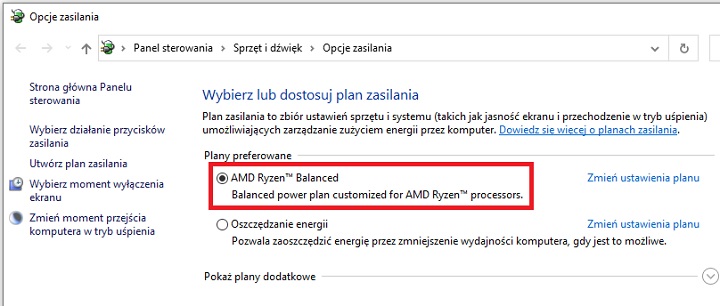
Poza dwiema głównymi zmianami zawsze wyłączam również opcje Udostępnianie w pobliżu i Udostępnij na urządzeniach, którą można znaleźć w ustawieniach Wspólne środowisko oraz deaktywuje Pokaż sugestie na osi czasu w podkategorii Obsługa wielu zadań.
Po wprowadzeniu zmian trzeba przejść na Strona główna i wybrać kolejną kategorię, a konkretnie…
Personalizacja
Tutaj nie ma zbyt wielu zmian wartych zachodu. W Ekran blokady zmieniam Tło na Obraz tylko po to, aby móc wyłączyć wyświetlanie na ekranie blokady ciekawostek i porad. W bocznej zakładce Start deaktywuję również Pokazuj okazjonalne sugestie w menu Start i to w zasadzie wszystko.
Aplikacje
W Aplikacje i funkcje można oczyścić system z wielu niepotrzebnych programów. Bez żalu można pozbyć się np. Centrum opinii, czy Mixed Reality Portal. Ostateczna decyzja co usunąć, a co zostawić należy jednak do użytkownika. Jeśli przypadkiem odinstaluje się coś potrzebnego, można to ponownie ściągnąć ze sklepu Microsoft. Nie ma więc powodu do obaw.
Jak wyłączyć aplikacje autostartu w Windows 10?
Przy nowym komputerze nie ma zbyt wielu programów, które uruchamiają się wraz ze startem systemu. Wszystkie z nich można znaleźć w podkategorii Autostart. Warto tu zajrzeć także po samodzielnym zainstalowaniu potrzebnych programów (przykładowe znajdują w dalszej części artykułu). Ogólna zasada jest taka, że im mniej programów uruchamia się wraz z Windowsem, tym szybciej włącza się laptop.
Pozostając w sekcji Aplikacje, warto jeszcze odwiedzić zakładkę Mapy offline i wyłączyć Aktualizacje map.
Granie
Zakładam, że nowo zakupiony laptop ma służyć nie tylko do pracy/nauki, ale także do zabawy. W takim przypadku dobrze jest zajrzeć do zakładki Tryb gry. Choć może wydawać się to kontrowersyjne, namawiam do wyłączenia tej funkcji. W praktyce rzadko wpływa ona na lepsze działanie gier. Częściej albo nic się nie zmienia, albo Tryb gry działa wręcz odwrotnie niż powinien.
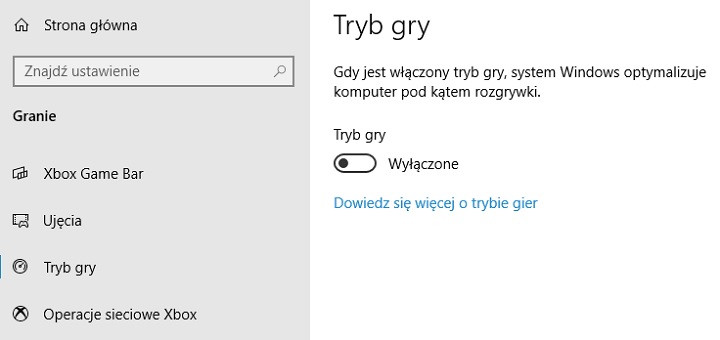
Niestety, Tryb gry przygotowany przez Microsoft nie powoduje, że gry nagle działają znacznie lepiej.
Ułatwienia dostępu
Tę sekcję powinni odwiedzić tylko i wyłącznie posiadacze budżetowego modelu laptopa. Reszta powinna przejść dalej. W zakładce Wyświetlacz znajduje się zbiór opcji nazwany Uprość i spersonalizuj system Windows. Interesujące są tu dwie pierwsze pozycje, czyli Pokaż animacje… i Pokaż przeźroczystość… Ich wyłączenie może przyśpieszyć pracę systemu na bardzo mało wydajnych urządzeniach. Kosztem jest pogorszenie wrażeń wizualnych, chociaż te, jak zawsze, są kwestią indywidualnego gustu.
Wyszukiwanie
W Uprawnienia i historia wyłączam Wyszukiwanie zawartości w chmurze, konkretnie Konto Microsoft i Konto służbowe lub szkolne. Niżej, w sekcji Historia deaktywuję przechowywanie Historii wyszukiwania na tym urządzeniu. W drugiej zakładce znajdującej się z boku, czyli Wyszukiwanie w systemie Windows upewniam się, że pod Znajdź moje pliki ustawiona jest opcja Klasyczne. W tym momencie sugeruję przejść na dół do Więcej ustawień indeksatora wyszukiwania i kliknąć Zaawansowane ustawienia… W nowym oknie trzeba wybrać Modyfikuj, rozwinąć menu obok dysku systemowego (C:) i odznaczyć folder Użytkownicy. Zmiany zatwierdza się, klikając Ok.
Prywatność
Tutaj będzie nieco więcej pracy. Jeśli nie zamierza się używać Cortany, wypada przejść do Mowa i wyłączyć Rozpoznawanie mowy online. Nie zaszkodzi również wyłączenie funkcji w Personalizacja pisma odręcznego i wpisywania.
Bardzo ważną pozycją na liście po lewej stronie jest ta nazwana Aplikacje w tle. W tym miejscu da się jednym klikiem zablokować działanie wszystkich programów w tle bądź wyłączać je pojedynczo. Microsoft informuje, że: „Wyłączenie aplikacji w tle może zmniejszyć użycie energii”, co jest bardzo ważne w momencie, gdy laptop działa na baterii.
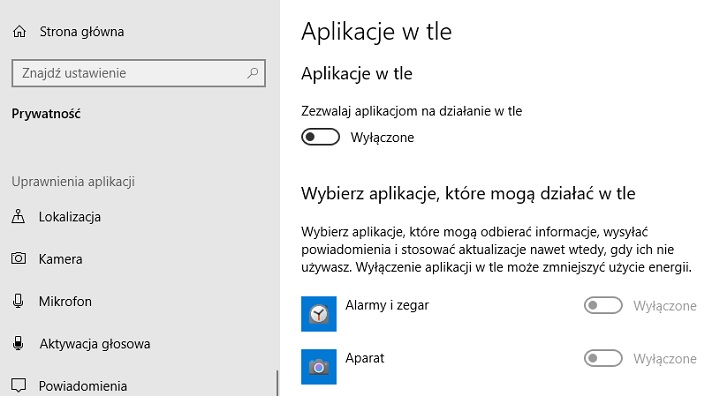
Jak wyłączyć śledzenie w Windows 10?
W głównej zakładce, czyli Ogólne proponuję wyłączyć wszystkie standardowo aktywne opcje, a w oknie Diagnostyka i opinie ustawić wysyłanie tylko Wymaganych danych diagnostycznych do firmy Microsoft. Po zjechaniu na sam dół przestawiam Częstotliwość opinii na Nigdy. Przechodząc do zakładki Historia działań odznaczam Zachowaj moją historię aktywności na tym urządzeniu. Oprócz tego zawsze wyłączam funkcję Zezwalaj aplikacjom na dostęp do informacji diagnostycznych dotyczących Twoich innych aplikacji w zakładce Diagnostyka aplikacji i blokuję określanie lokalizacji urządzenia w sekcji Lokalizacja, którą można znaleźć na liście po lewej. Dodatkowo wyłączam komunikację z niesparowanymi urządzeniami w zakładce Inne urządzenia.
